win7 虚拟热点 wifi cmd命令
win7变成为WiFi热点无线共享上网笔记本变无线路由器

开启windows 7的隐藏功能:虚拟WiFi和SoftAP(即虚拟无线AP),就可以让电脑变成无线路由器,实现共享上网。
以操作系统为win7的笔记本或装有无线网卡的台式机作为主机。
主机需要连接宽带或者光纤才能上网。
主机设置如下:1、以管理员身份运行命令提示符:(在开始菜单搜索cmd,在程序里cmd上单击右键以管理员身份运行。
)快捷键win+R→输入cmd→回车2、启用并设定虚拟WiFi网卡:运行命令:netsh wlan set hostednetwork mode=allow ssid=wuminPC key=wuminWiFi此命令有三个参数:mode:是否启用虚拟WiFi网卡,allow 为启用,disallow则为禁用。
ssid:无线网名称,最好用英文(以wuminPC为例)。
key:无线网密码,八个以上字符(以wuminWiFi为例)。
以上三个参数可以单独使用,例如只使用mode=disallow可以直接禁用虚拟Wifi网卡。
开启成功后,网络连接中会多出一个网卡为“Microsoft Virtual WiFi Miniport A dapter”的无线连接2,为方便起见,将其重命名为虚拟WiFi。
若没有,只需更新无线网卡驱动就OK了。
3、设置Internet连接共享:在“网络连接”窗口中,右键单击已连接到Internet的网络连接,选择“属性”→“共享”,勾上“允许其他······连接(N)”并选择“虚拟WiFi确定之后,提供共享的网卡图标旁会出现“共享的”字样,表示“宽带连接”已共享至“虚拟WiFi4、开启无线网络:继续在命令提示符中运行:netsh wlan start hostednetwork(将start改为stop即可关闭该无线网,以后开机后要启用该无线网只需再次运行此命令即可)至此,虚拟WiFi的红叉叉消失,WiFi基站已组建好,主机设置完毕。
WIN7系统电脑虚拟WIFI设置步骤

WIN7系统电脑虚拟WIFI设置步骤1、快捷键win+R,打开运行程序,输入:netsh wlan set hostednetworkmode=allow ssid=Jonson key=12344321(或快捷键win+R→输入cmd→回车再输入netsh wlan set hostednetwork mode=allow ssid=Jonson key=12344321)此命令有三个参数:mode:是否启用虚拟WIFI网卡,改为disallow则为禁用。
ssid:无线网名称,最好用英文(以Jonson为例)。
key:无线网密码,八个以上字符(以12344321为例)。
以上三个参数可以单独使用,例如只使用mode=disallow可以直接禁用虚拟WIFI网卡。
2、命令运行成功之后,网络连接中会多出一个网卡为“Microsoft Virtual WIFIMiniport Adapter”的“无线网络连接2”,为方便起见,将其重命名为Jonson。
3、设置Internet连接共享:在“网络连接”窗口中,右键单击已连接到Internet的网络连接,选择“属性”→“共享”,勾上“允许其他··连接(N)”并选择“Jonson”。
确定之后,提供共享的网卡图标旁会出现“共享的”字样,表示“宽带连接”已共享至“Jonson”。
4、开启无线网络:快捷键win+R,在命令提示符中运行:netsh wlan starthostednetwork,(将start改为stop即可关闭该无线网,以后开机后要启用该无线网只需再次运行此命令即可)5、显示连接信息:快捷键win+R→输入cmd→回车再输入netsh wlan showhostednetwork。
win7虚拟wifi设置及常见问题解决

开启windows 7的自带的隐藏功能:虚拟WiFi,就可以让电脑变成无线路由器,实现共享上网,节省网费和路由器购买费。
首先,当然要确定你电脑有木有无线网卡,没有的话,完全就是白搭。
1.打开无线网络2.win键+R打开运行程序,输入cmd并回车打开命令指令符3.在命令指令符中输入netsh wlan set hostednetwork mode=allow ssid=???????? key=????????然后回车其中????????内容可以自己设定,ssid是wifi名,key是你连接wifi所需的密码(8位以上)4.打开控制面板---网络和Internet---网络和共享中心---更改适配器设置(在左上)此时出现无线网络连接2的图标,下面显示的是Microsoft Virtual WiFi Miniport Adapter(我把该选项重命名为wifi比较方便)选中本地连接并右键属性---共享---允许其他用户通过此计算机的Internet来连接打勾,共享网络选择无线设置完后你的宽带连接会出现共享的字样5.回到命令指令符,输入:netsh wlan start hostednetwork 回车,显示承载网络,无线网络共享打开成功。
这个共享网络每次关机后再开机都要输入指令再打开,如果嫌麻烦可以把netsh wlan start hostednetwork复制进txt然后将txt扩展名保存为bat,文件可以重命名为打开无线共享等一目了然的名字。
想打开的时候直接双击bat文件,就无需再打开命令指令输入命令了这时候wifi的红叉就不见了,成了一个正常的网络接下来你就可以用其他设备搜索你设置的ssid网,并输入你设置的密码即可连接wifi了连接好后就可以用wifi进行上网了在操作过程中常见的会遇到的问题及解决方案1.在第3不操作后,进入第4不步,没有看到新出来一个Microsoft Virtual WiFi Miniport Adapter的无线网络连接选项解决方案:右键计算机——设备管理器,查看网络适配器中有没有Microsoft Virtual WiFi Miniport Adapter选项没有的话,通过驱动精灵或者驱动人生之类的软件,更新下无线网卡的驱动就会出现了。
win7电脑无线网变身WiFi热点
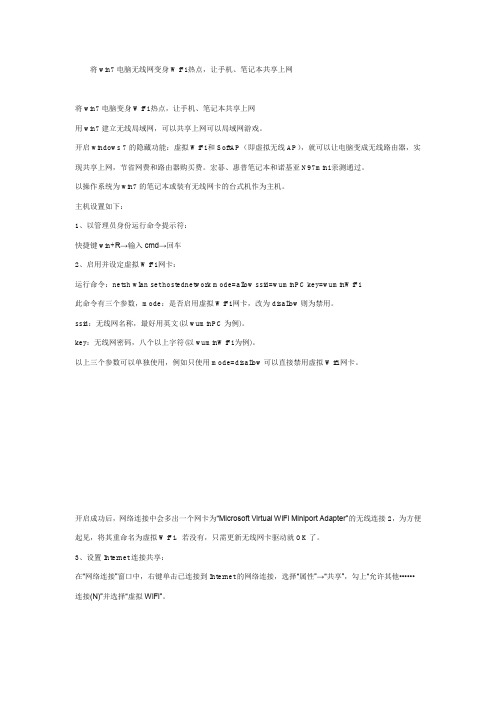
将win7电脑无线网变身WiFi热点,让手机、笔记本共享上网将win7电脑变身WiFi热点,让手机、笔记本共享上网用win7建立无线局域网,可以共享上网可以局域网游戏。
开启windows 7的隐藏功能:虚拟WiFi和SoftAP(即虚拟无线AP),就可以让电脑变成无线路由器,实现共享上网,节省网费和路由器购买费。
宏碁、惠普笔记本和诺基亚N97mini亲测通过。
以操作系统为win7的笔记本或装有无线网卡的台式机作为主机。
主机设置如下:1、以管理员身份运行命令提示符:快捷键win+R→输入cmd→回车2、启用并设定虚拟WiFi网卡:运行命令:netsh wlan set hostednetwork mode=allow ssid=wuminPC key=wuminWiFi此命令有三个参数,mode:是否启用虚拟WiFi网卡,改为disallow则为禁用。
ssid:无线网名称,最好用英文(以wuminPC为例)。
key:无线网密码,八个以上字符(以wuminWiFi为例)。
以上三个参数可以单独使用,例如只使用mode=disallow可以直接禁用虚拟Wifi网卡。
开启成功后,网络连接中会多出一个网卡为“Microsoft Virtual WiFi Miniport Adapter”的无线连接2,为方便起见,将其重命名为虚拟WiFi。
若没有,只需更新无线网卡驱动就OK了。
3、设置Internet连接共享:在“网络连接”窗口中,右键单击已连接到Internet的网络连接,选择“属性”→“共享”,勾上“允许其他••••••连接(N)”并选择“虚拟WiFi”。
确定之后,提供共享的网卡图标旁会出现“共享的”字样,表示“宽带连接”已共享至“虚拟WiFi”。
4、开启无线网络:继续在命令提示符中运行:netsh wlan start hostednetwork netsh wlan stop hostednetwork(将start改为stop即可关闭该无线网,以后开机后要启用该无线网只需再次运行此命令即可)至此,虚拟WiFi的红叉叉消失,WiFi基站已组建好,主机设置完毕。
Windows 7运行cmd dos下命令行代码法建无线共解析
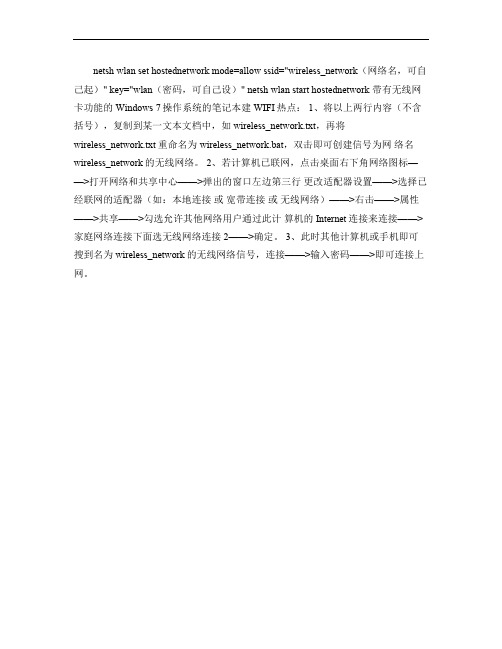
netsh wlan set hostednetwork mode=allow ssid="wireless_network(网络名,可自己起)" key="wlan(密码,可自己设)" netsh wlan start hostednetwork 带有无线网卡功能的Windows 7操作系统的笔记本建WIFI热点: 1、将以上两行内容(不含括号),复制到某一文本文档中,如wireless_network.txt,再将
wireless_network.txt重命名为wireless_network.bat,双击即可创建信号为网络名wireless_network的无线网络。
2、若计算机已联网,点击桌面右下角网络图标——>打开网络和共享中心——>弹出的窗口左边第三行更改适配器设置——>选择已经联网的适配器(如:本地连接或宽带连接或无线网络)——>右击——>属性——>共享——>勾选允许其他网络用户通过此计算机的Internet连接来连接——>家庭网络连接下面选无线网络连接2——>确定。
3、此时其他计算机或手机即可搜到名为wireless_network的无线网络信号,连接——>输入密码——>即可连接上网。
将win7电脑无线网变身WiFi热点,让手机、笔记本共享上网

将win7电脑无线网变身WiFi热点,让手机、笔记本共享上网将win7电脑变身WiFi热点,让手机、笔记本共享上网用win7建立无线局域网,可以共享上网可以局域网游戏。
开启windows 7的隐藏功能:虚拟WiFi和SoftAP(即虚拟无线AP),就可以让电脑变成无线路由器,实现共享上网,节省网费和路由器购买费。
以操作系统为win7的笔记本或装有无线网卡的台式机作为主机。
主机设置如下:1、以管理员身份运行命令提示符:快捷键win+R→输入cmd→回车2、启用并设定虚拟WiFi网卡:运行命令:netsh wlan set hostednetwork mode=allow ssid=wuminPCkey=wuminWiFi此命令有三个参数,mode:是否启用虚拟WiFi网卡,改为disallow则为禁用。
ssid:无线网名称,最好用英文(以wuminPC为例)。
key:无线网密码,八个以上字符(以wuminWiFi为例)。
以上三个参数可以单独使用,例如只使用mode=disallow可以直接禁用虚拟Wifi网卡。
开启成功后,网络连接中会多出一个网卡为“Microsoft Virtual WiFi Miniport Adapter”的无线连接2,为方便起见,将其重命名为虚拟WiFi。
若没有,只需更新无线网卡驱动就OK了。
3、设置Internet连接共享:在“网络连接”窗口中,右键单击已连接到Internet的网络连接,选择“属性”→“共享”,勾上“允许其他······连接(N)”并选择“虚拟WiFi”。
确定之后,提供共享的网卡图标旁会出现“共享的”字样,表示“宽带连接”已共享至“虚拟WiFi”。
4、开启无线网络:继续在命令提示符中运行:netsh wlan start hostednetwork(将start改为stop即可关闭该无线网,以后开机后要启用该无线网只需再次运行此命令即可)至此,虚拟WiFi的红叉叉消失,WiFi基站已组建好,主机设置完毕。
如何用cmd命令开启WiFi热点

如何用cmd命令开启WiFi热点
win7开启wifi热点是为了解决没有wifi的情况下,使用windows 电脑开启wifi热点共享给手机或者电脑上网。
下面就让店铺给大家说说win7如何用cmd命令开启WiFi热点吧。
win7用cmd命令开启WiFi热点的方法
点击电脑左下角的开始,在搜索框中输入cmd,找到查询结果中的cmd.exe点击(或者同时按win键+R键,出现运行提示框,输入cmd点击确定即可)。
输入netsh wlan set hostednetwork mode=allow ssid=shrplee key=hello123(其中ssid是连接wifi的名称,key是连接wifi的密码)。
输入完成之后回车(按Enter键)。
提示请以管理员权限运行此命令。
原因是因为使用该命令需要管理员权限运行。
以管理员身份运行之后,输入netsh wlan set hostednetwork mode=allow ssid=shrplee key=hello123,运行成功。
显示承载网络模式已允许。
启动创建的wifi热点,继续输入输入netsh wlan start hostednetwork 回车。
开启wifi成功之后,可以看到网络共享中心多出一个虚拟适配器。
右键该适配器查看状态,详细信息,看看ip地址是否是192.168开头的,检查dhcp是否为否。
检查本地连接是否开启共享,如果未开启共享,wifi不能够上网。
如果未开启请选中开启,并且选择创建出来的无线网卡适配器。
关闭wifi热点。
输入netsh wlan stop hostednetwork。
手提win7 打cmd命令发射wifi热点教程及更改共享无线网教程
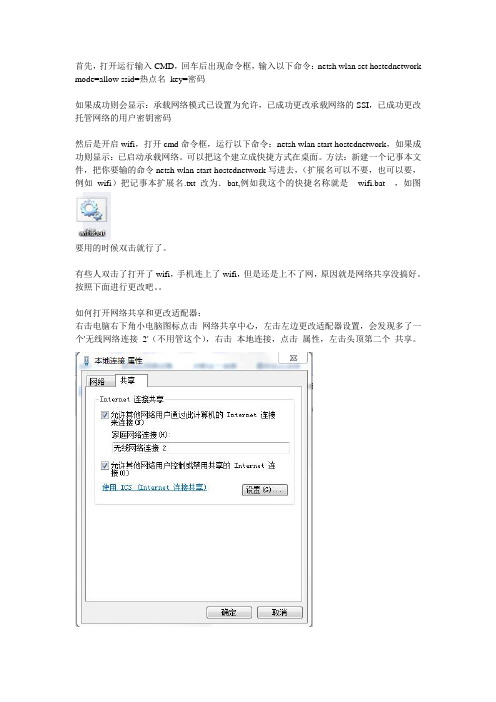
首先,打开运行输入CMD,回车后出现命令框,输入以下命令:netsh wlan set hostednetwork mode=allow ssid=热点名key=密码
如果成功则会显示:承载网络模式已设置为允许,已成功更改承载网络的SSI,已成功更改托管网络的用户密钥密码
然后是开启wifi,打开cmd命令框,运行以下命令:netsh wlan start hostednetwork,如果成功则显示:已启动承载网络。
可以把这个建立成快捷方式在桌面。
方法:新建一个记事本文件,把你要输的命令netsh wlan start hostednetwork写进去,(扩展名可以不要,也可以要,例如wifi)把记事本扩展名.txt改为.bat,例如我这个的快捷名称就是wifi.bat ,如图
要用的时候双击就行了。
有些人双击了打开了wifi,手机连上了wifi,但是还是上不了网,原因就是网络共享没搞好。
按照下面进行更改吧。
如何打开网络共享和更改适配器:
右击电脑右下角小电脑图标点击网络共享中心,左击左边更改适配器设置,会发现多了一个'无线网络连接2'(不用管这个),右击本地连接,点击属性,左击头顶第二个共享。
两个勾都要勾,确保中间家庭网络连接是共享给无线网络连接2的,一般情况下共享的默认是无线网络连接,也就是第一个,而不是无线网络连接2 ,这时就要重新选择到无线网络连接2 ,但是一般情况下是选择不了,因为笔记本的无线还开启这,先关闭窗口,出去用键盘上面的键关了无线,重新刚才步骤就可以选择无线网络连接2了。
用键盘开启无线网,双击桌面wifi.bat ,手机、笔记本搜索你刚才设定的无线网名称,连接。
win7系统怎样使用cmd设置无线wifi
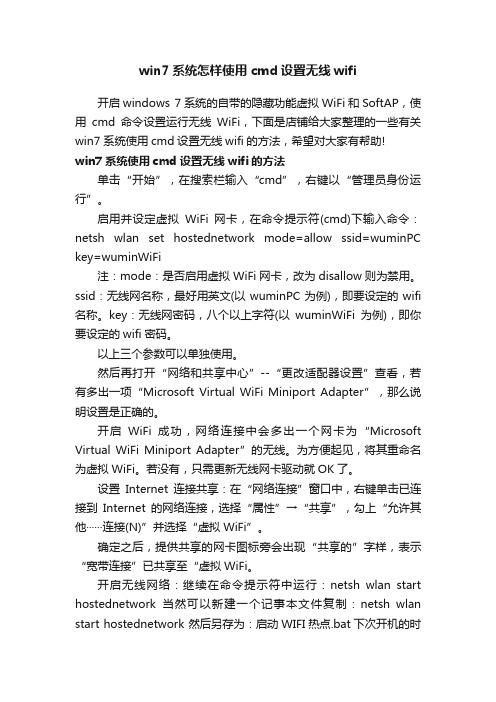
win7系统怎样使用cmd设置无线wifi开启windows 7系统的自带的隐藏功能虚拟WiFi和SoftAP,使用cmd命令设置运行无线WiFi,下面是店铺给大家整理的一些有关win7系统使用cmd设置无线wifi的方法,希望对大家有帮助!win7系统使用cmd设置无线wifi的方法单击“开始”,在搜索栏输入“cmd”,右键以“管理员身份运行”。
启用并设定虚拟WiFi网卡,在命令提示符(cmd)下输入命令:netsh wlan set hostednetwork mode=allow ssid=wuminPC key=wuminWiFi注:mode:是否启用虚拟WiFi网卡,改为disallow则为禁用。
ssid:无线网名称,最好用英文(以wuminPC为例),即要设定的wifi 名称。
key:无线网密码,八个以上字符(以wuminWiFi为例),即你要设定的wifi密码。
以上三个参数可以单独使用。
然后再打开“网络和共享中心”--“更改适配器设置”查看,若有多出一项“Microsoft Virtual WiFi Miniport Adapter”,那么说明设置是正确的。
开启WiFi成功,网络连接中会多出一个网卡为“Microsoft Virtual WiFi Miniport Adapter”的无线。
为方便起见,将其重命名为虚拟WiFi。
若没有,只需更新无线网卡驱动就OK了。
设置Internet连接共享:在“网络连接”窗口中,右键单击已连接到Internet的网络连接,选择“属性”→“共享”,勾上“允许其他······连接(N)”并选择“虚拟WiFi”。
确定之后,提供共享的网卡图标旁会出现“共享的”字样,表示“宽带连接”已共享至“虚拟WiFi。
开启无线网络:继续在命令提示符中运行:netsh wlan start hostednetwork当然可以新建一个记事本文件复制:netsh wlan start hostednetwork 然后另存为:启动WIFI热点.bat下次开机的时候只需要以“管理员身份运行”就启动了。
win7wifi热点设置

win7wifi热点设置win7 wifi热点设置win7 wifi热点设置应该怎么设置呢?大家对此有何了解呢?快一起来看看相关内容吧!win7 wifi热点设置一、在Win7系统上,使用Win+R键调出运行对话框,输入CMD命令,打开命令提示符窗口。
二、然后在win7系统命令提示符窗口中,输入netsh wlan set hostednetwork mode=allow ssid=name key=00000000命令,然后按下回车键。
三、接着在命令提示符窗口中继续输入netsh wlan start hostednetwork命令,并按下回车键,系统即会提示“已启动承载网络”。
如果要查看已经启用虚拟WIFI热点,可以通过命令netsh wlan show hostednetwork查找。
建立热点只需3步:1、桌面,网上邻居,右键,属性,宽带连接(网线宽带+电脑+无线网卡)或本地连接(网线宽带+路由器+电脑+无线网卡),属性,高级,选“允许其他网络用户通过此计算机的internet连接来连接”,家庭网络连接选“无线网络连接”;选“允许其他网络用户控制或禁用共享的internet连接”,同时在“设置”里全选,确定。
2、桌面,网上邻居,右键,属性,无线网络连接,右键,属性,无线网络配置,勾选“用windows配置我的无线网络设置”,添加SSID:如123,点123属性,关联,网络验证:开放式,数据加密:WEP,不选“自动为我提供此密钥”,自己输入合适密码,其他全勾选,返回无线网络配置,(下)高级,选最后两项(仅……和自动……),关闭,返回无线网络配置,(上)高级,第一个方框不选,家庭网络连接不选(若有),第二个方框选定,确定。
3、查看可用的无线连接,可以连接应用了。
实在不能连接,就重启一下电脑,若还不行,以上顺序再做一遍。
手机点击无线网络,输入密码即可上网;若其他电脑想连接上网又连不上的,请在那电脑无线网卡配置上,同样配置同名(123)和密码的设置.。
将win7电脑变身WiFi热点,让我们的S2上网更方便

开启windows 7的隐藏功能:虚拟WiFi和SoftAP(即虚拟无线AP),就可以让电脑变成无线路由器,实现共享上网,节省网费和路由器购买费。
宏碁跟三星9100亲测通过。
主机设置如下:1、以管理员身份运行命令提示符:快捷键win+R→输入cmd→回车2、启用并设定虚拟WiFi网卡:运行命令:netsh wlan set hostednetwork mode=allow ssid=wuminPC key=wuminWiFi此命令有三个参数,mode:是否启用虚拟WiFi网卡,改为disallow则为禁用。
ssid:无线网名称,最好用英文(以wuminPC为例)。
key:无线网密码,八个以上字符(以wuminWiFi为例)。
以上三个参数可以单独使用,例如只使用mode=disallow可以直接禁用虚拟Wifi 网卡。
开启成功后,网络连接中会多出一个网卡为“Microsoft Virtual WiFi Miniport Adapter”的无线连接2,为方便起见,将其重命名为虚拟WiFi。
若没有,只需更新无线网卡驱动就OK了。
3、设置Internet连接共享:在“网络连接”窗口中,右键单击已连接到Internet的网络连接,选择“属性”→“共享”,勾上“允许其他······连接(N)”并选择“虚拟WiFi”。
确定之后,提供共享的网卡图标旁会出现“共享的”字样,表示“宽带连接”已共享至“虚拟WiFi”。
4、开启无线网络:继续在命令提示符中运行:netsh wlan start hostednetwork(将start改为stop即可关闭该无线网,以后开机后要启用该无线网只需再次运行此命令即可)至此,虚拟WiFi的红叉叉消失,WiFi基站已组建好,主机设置完毕。
笔记本、带WiFi模块的手机等子机搜索到无线网络wuminPC,输入密码wuminWiFi,就能共享上网啦!附:显示无线网络信息命令:netsh wlan show hostednetwork虚拟无线AP发射的WLAN是802.11g标准,带宽为54Mbps。
CMD命令让笔记本作无线路由器,将win7电脑变身WiFi热点,让手机、笔记本共享上网

CMD命令让笔记本作无线路由器,将win7电脑变身WiF i热点,让手机、笔记本共享上网开启windows 7的隐藏功能:虚拟WiFi和SoftA P(即虚拟无线AP),就可以让电脑变成无线路由器,实现共享上网,节省网费和路由器购买费。
宏碁、惠普笔记本和诺基亚N97mini亲测通过。
《D ELL和motorolaME501通过》以操作系统为win7的笔记本或装有无线网卡的台式机作为主机。
主机设置如下:1、以管理员身份运行命令提示符:快捷键win+R→输入c md→回车2、启用并设定虚拟WiFi网卡:(图1)运行命令:netsh wlan set hostednetwork mode=allow ssid=wuminPC key=wuminWiFi此命令有三个参数,mode:是否启用虚拟WiFi网卡,改为disallow则为禁用。
ssid:无线网名称,最好用英文(以wu minPC为例)。
key:无线网密码,八个以上字符(以wuminWiFi为例)。
以上三个参数可以单独使用,例如只使用mode=disallow可以直接禁用虚拟Wifi网卡。
(图2)开启成功后,网络连接中会多出一个网卡为“Mic rosoft Virtual WiFi Miniport Adapter”的无线连接2,为方便起见,将其重命名为虚拟WiFi。
若没有,只需更新无线网卡驱动就OK了。
3、设置Internet连接共享:在“网络连接”窗口中,右键单击已连接到Internet的网络连接,选择“属性”→“共享”,勾上“允许其他······连接(N)”并选择“虚拟WiFi”。
(图3)确定之后,提供共享的网卡图标旁会出现“共享的”字样,表示“宽带连接”已共享至“虚拟WiFi”。
4、开启无线网络:(图5)继续在命令提示符中运行:netsh wlan start hostednetwork(将start改为stop即可关闭该无线网,以后开机后要启用该无线网只需再次运行此命令即可)至此,虚拟WiFi的红叉叉消失,WiFi基站已组建好,主机设置完毕。
win7 cmd方式设置无线虚拟wifi
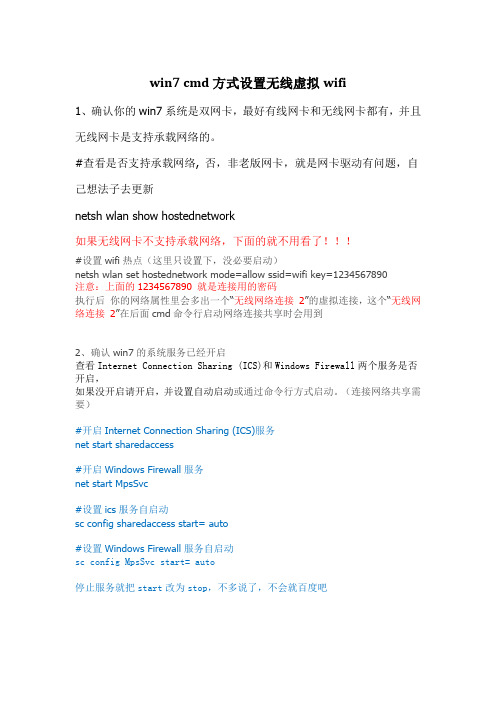
win7 cmd方式设置无线虚拟wifi1、确认你的win7系统是双网卡,最好有线网卡和无线网卡都有,并且无线网卡是支持承载网络的。
#查看是否支持承载网络, 否,非老版网卡,就是网卡驱动有问题,自己想法子去更新netsh wlan show hostednetwork如果无线网卡不支持承载网络,下面的就不用看了!!!#设置wifi热点(这里只设置下,没必要启动)netsh wlan set hostednetwork mode=allow ssid=wifi key=1234567890注意:上面的1234567890 就是连接用的密码执行后你的网络属性里会多出一个“无线网络连接2”的虚拟连接,这个“无线网络连接2”在后面cmd命令行启动网络连接共享时会用到2、确认win7的系统服务已经开启查看Internet Connection Sharing (ICS)和Windows Firewall两个服务是否开启,如果没开启请开启,并设置自动启动或通过命令行方式启动。
(连接网络共享需要)#开启Internet Connection Sharing (ICS)服务net start sharedaccess#开启Windows Firewall服务net start MpsSvc#设置ics服务自启动sc config sharedaccess start= auto#设置Windows Firewall服务自启动sc config MpsSvc start= auto停止服务就把start改为stop,不多说了,不会就百度吧3、确认你的网络连接的名称下面是我的网络有线网络名称:本地连接无线网络连接名称:无线网络连接虚拟的无线网络连接名称:无线网络连接 24、用下面的代码建立vbs脚本文件ics.vbs或者点击ics.vbs脚本用记事本打开并保存为ics.vbs。
(此vbs从网络获取,对付出劳动的前辈说声谢谢),有的从网上下载下来报错,原因是elseif写成了 else if多了个空格,注意就是了。
win7系统笔记本做wifi热点

et1.以管理员身份运行命令提示符:快捷键win+R→输入cmd→回车2.启用并设定虚拟WiFi网卡:运行命令: netsh wlan set hostednetwork mode=allow ssid=meizuPC key=bulukaWiFi 注意:下面参数可以自由变换mode:是否启用虚拟WiFi网卡,改为disallow则为禁用。
ssid:无线网名称,最好用英文(以meizuPC为例)。
key:无线网密码,八个以上字符(以bulukaWiFi为例)。
以上三个参数可以单独使用,例如只使用mode=disallow可以直接禁用虚拟Wifi网卡。
开启成功后,网络连接中会多出一个网卡为“Microsoft Virtual WiFi Miniport Adapter”的无线连接2,为方便起见,将其重命名为“魅族WIFI”。
若没有,只需更新无线网卡驱动就OK了。
3.设置Internet连接共享:在“网络连接”窗口中,右键单击已连接到Internet的网络连接,选择“属性”→“共享”,勾上“允许其他••••••连接(N)”并选择“魅族WiFi”4.开启无线网络:继续在命令提示符中运行:netsh wlan start hostednetwork每次重启后这句话要重新输入一次。
(将start改为stop即可关闭该无线网,以后开机后要启用该无线网只需再次运行此命令即可)在次打开网络连接页面:我们会发现”魅族WIFI”旁边的红叉已经消失,无线AP开启成功5.体验高速上网因为写此教程是M9尚未在手上,就拿M8截图给大家看看注意:1.无线AP密码为命令中”key”中的:bulukaWIFI (可自由修改)===========================附录:1.显示无线网络信息命令:netsh wlan show hostednetwork大家不妨试试此命令,让电脑变成手机的无线热点,让手机遨游在高速网络中!问题解答:Q:步骤二为何进行不了?A:原因有2个,(1)输入该命令必须是管理员权限的(2)这个并不是适合所有网卡的,我搜索了一下,发现是支持一下网卡型号:Atheros AR5005GS (as in the TP-LinkTL-WN651G);Atheros AR5007EG with8.0.0.238 firmware;Broadcom 4310-series(in many Dell laptops);D-link AirPlus GDWL-G510 Wireless PCI Adapter (driver version 3.0.1.0);Intel 5100/5300 (withl atest drivers from Intel’s site, version 13.0.0.107, 64bit systems >;Ralink RT2870 (in many802.11n USB dongles);Realtek RTL8187SE(with the drivers that came with Windows 7);Realtek RTL8192u with1370(Beta)Q:在步骤二中找不到“魅族WIFI”A:点击我的电脑-属性-设备管理器-网络适配器-Microsoft Virtual WiFi Miniport Adapter-点击这个然后启用设备,或者更新一下网卡驱动,就可以看到Q:INTERNET连接共享访问被启用时,出现一个错误。
win7变成为WiFi热点(无线共享上网)笔记本变无线路由器
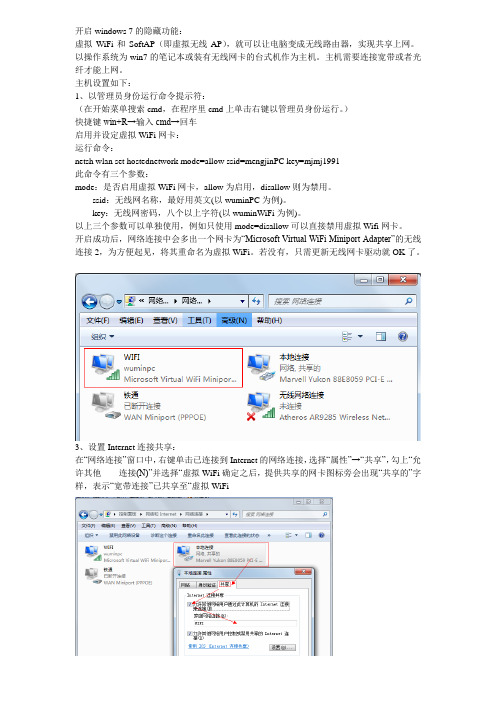
开启windows 7的隐藏功能:虚拟WiFi和SoftAP(即虚拟无线AP),就可以让电脑变成无线路由器,实现共享上网。
以操作系统为win7的笔记本或装有无线网卡的台式机作为主机。
主机需要连接宽带或者光纤才能上网。
主机设置如下:1、以管理员身份运行命令提示符:(在开始菜单搜索cmd,在程序里cmd上单击右键以管理员身份运行。
)快捷键win+R→输入cmd→回车启用并设定虚拟WiFi网卡:运行命令:netsh wlan set hostednetwork mode=allow ssid=mengjinPC key=mjmj1991此命令有三个参数:mode:是否启用虚拟WiFi网卡,allow为启用,disallow则为禁用。
ssid:无线网名称,最好用英文(以wuminPC为例)。
key:无线网密码,八个以上字符(以wuminWiFi为例)。
以上三个参数可以单独使用,例如只使用mode=disallow可以直接禁用虚拟Wifi网卡。
开启成功后,网络连接中会多出一个网卡为“Microsoft Virtual WiFi Miniport Adapter”的无线连接2,为方便起见,将其重命名为虚拟WiFi。
若没有,只需更新无线网卡驱动就OK了。
3、设置Internet连接共享:在“网络连接”窗口中,右键单击已连接到Internet的网络连接,选择“属性”→“共享”,勾上“允许其他······连接(N)”并选择“虚拟WiFi 确定之后,提供共享的网卡图标旁会出现“共享的”字样,表示“宽带连接”已共享至“虚拟WiFi4、开启无线网络:继续在命令提示符中运行:netsh wlan start hostednetwork(将start改为stop即可关闭该无线网,以后开机后要启用该无线网只需再次运行此命令即可)至此,虚拟WiFi的红叉叉消失,WiFi基站已组建好,主机设置完毕。
将win7电脑无线网变身WiFi热点,让手机、笔记本共享上网
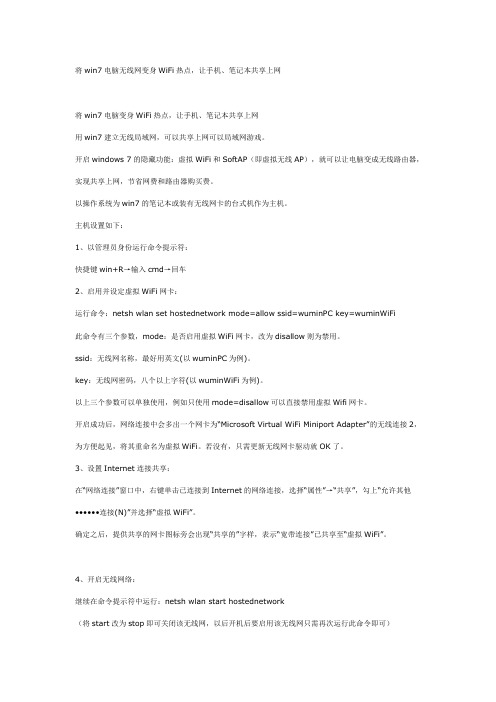
将win7电脑无线网变身WiFi热点,让手机、笔记本共享上网将win7电脑变身WiFi热点,让手机、笔记本共享上网用win7建立无线局域网,可以共享上网可以局域网游戏。
开启windows 7的隐藏功能:虚拟WiFi和SoftAP(即虚拟无线AP),就可以让电脑变成无线路由器,实现共享上网,节省网费和路由器购买费。
以操作系统为win7的笔记本或装有无线网卡的台式机作为主机。
主机设置如下:1、以管理员身份运行命令提示符:快捷键win+R→输入cmd→回车2、启用并设定虚拟WiFi网卡:运行命令:netsh wlan set hostednetwork mode=allow ssid=wuminPC key=wuminWiFi此命令有三个参数,mode:是否启用虚拟WiFi网卡,改为disallow则为禁用。
ssid:无线网名称,最好用英文(以wuminPC为例)。
key:无线网密码,八个以上字符(以wuminWiFi为例)。
以上三个参数可以单独使用,例如只使用mode=disallow可以直接禁用虚拟Wifi网卡。
开启成功后,网络连接中会多出一个网卡为“Microsoft Virtual WiFi Miniport Adapter”的无线连接2,为方便起见,将其重命名为虚拟WiFi。
若没有,只需更新无线网卡驱动就OK了。
3、设置Internet连接共享:在“网络连接”窗口中,右键单击已连接到Internet的网络连接,选择“属性”→“共享”,勾上“允许其他••••••连接(N)”并选择“虚拟WiFi”。
确定之后,提供共享的网卡图标旁会出现“共享的”字样,表示“宽带连接”已共享至“虚拟WiFi”。
4、开启无线网络:继续在命令提示符中运行:netsh wlan start hostednetwork(将start改为stop即可关闭该无线网,以后开机后要启用该无线网只需再次运行此命令即可)至此,虚拟WiFi的红叉叉消失,WiFi基站已组建好,主机设置完毕。
win7笔记本设置成wifi热点

用win7建立无线局域网,可以共享上网1、启动命令行以快捷键win+R→输入cmd→回车2、启用并设定虚拟WiFi网卡:运行命令:netsh wlan set hostednetwork mode=allow ssid=haifeng key=yujun1102此命令有三个参数,mode:是否启用虚拟WiFi网卡,改为disallow则为禁用。
ssid:无线网名称,最好用英文(以haifeng为例)。
key:无线网密码,八个以上字符(以yujun1102为例)。
以上三个参数可以单独使用,例如只使用mode=disallow可以直接禁用虚拟Wifi网卡。
开启成功后,网络连接中会多出一个网卡为“Microsoft Virtual WiFi Miniport Adapter”的无线连接23、右键选择宽带连接->属性->共享此时宽带连接会出现4、开启无线网络:继续在命令提示符中运行:netsh wlan start hostednetwork(将start改为stop即可关闭该无线网,以后开机后要启用该无线网只需再次运行此命令即可)至此,虚拟WiFi的红叉叉消失,WiFi基站已组建好,主机设置完毕。
笔记本、带WiFi模块的手机等子机搜索到无线网络haifeng,输入密码yujun1102,就能共享上网啦!显示无线网络信息命令:netsh wlan show hostednetwork如果觉得每次开启都要在命令行输入netsh wlan start hostednetwork 命令很麻烦的话,可以用记事本建一个window批处理文件,把文件类型改成.bat 或.cmd 。
方法很简单,只要把命令写在文件中就可以了。
以后每次开启只要双击这个文件就可以了注意:在配置和使用前都要先确定你已经开启了无线网卡!!!。
用CMD命令开启WIFI共享办法
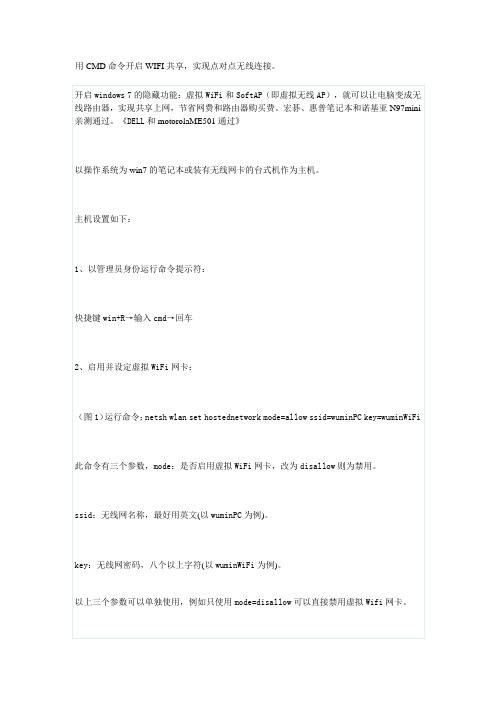
开启windows 7的隐藏功能:虚拟WiFi和SoftAP(即虚拟无线AP),就可以让电脑变成无线路由器,实现共享上网,节省网费和路由器购买费。宏碁、惠普笔记本和诺基亚N97mini亲测通过。《DELL和motorolaME501通过》
以操作系统为win7的笔记本或装有无线网卡的台式机作为主机。
3、设置Internet连接共享:
在“网络连接”窗口中,右键单击已连接到Internet的网络连接,选择“属性”→“共享”,勾上“允许其他······连接(N)”并选择“虚拟WiFi”。
(图3)
确定之后,提供共享的网卡图标旁会出现“共享的”字样,表示“宽带连接”已共享至“虚拟WiFi”。
4、开启无线网络:
图片6.jpg(34.53 KB)
图片7.jpg(36.67 KB)
ssid:无线网名称,最好用英文(以wuminPC为例)。
key:无线网密码,八个参数可以单独使用,例如只使用mode=disallow可以直接禁用虚拟Wifi网卡。
(图2)
开启成功后,网络连接中会多出一个网卡为“Microsoft Virtual WiFi Miniport Adapter”的无线连接2,为方便起见,将其重命名为虚拟WiFi。若没有,只需更新无线网卡驱动就OK了。
附:显示无线网络信息命令:netsh wlan show hostednetwork
虚拟无线AP发射的WLAN是802.11g标准,带宽为54Mbps。
图片1.jpg(29.43 KB)
图1
图片2.jpg(30.67 KB)
图片3.jpg(59.38 KB)
图片4.jpg(34.99 KB)
图片5.jpg(38.35 KB)
